Где и как сделать визитки онлайн бесплатно и сохранить на компьютер. Сделать визитки
Как распечатать визитки 🚩 как самому сделать визитки 🚩 Бизнес 🚩 Другое
Автор КакПросто!
Визитка – это атрибут успешного делового человека. Теперь, когда найти контактную информацию, касающуюся кого-либо, легко можно во всемирной паутине, становится очевидно, что визитка – это не просто контактная информация. Визитная карточка – это инструмент, при помощи которого можно произвести хорошее впечатление на интересующего человека. Известную поговорку «по одежке встречают – по уму провожают» можно отнести и к визитке. Грамотно сделанная визитная карточка – прекрасное средство для эффективного установления контактов.

Статьи по теме:
Вам понадобится
- плотная бумага или картон, принтер
Инструкция
Для начала нужно купить бумагу. Она должна быть плотной и матовой. Оптимальный вариант плотности - от 250 до 300 грамм на квадратный метр. Продается специальная бумага для визиток. Есть всевозможные способы распечатать визитки. Один из наиболее простых и доступных каждому - сделать визитку в Microsoft Word. Для этого в пустой документ Word добавляем таблицу. Выберите в параметрах таблицы в графе "высота": 5 см, в графе "ширина": 9 см. Это нужно для того, чтобы ваша визитка имела стандартные размеры, чтобы ваши собеседники могли положить их в стандартную визитницу. Края таблицы сделайте светлыми, чтобы они были почти незаметны, но в тоже время было удобно разрезать визитки. В ячейку таблицы введите необходимый текст. Это, как правило, имя, контактная информация и должность. Разнообразить вашу визитку может рисунок, но его необходимо подбирать в зависимости от того, цветной или черно-белый принтер вы используете. После того, как шаблон визитки готов, нужно размножить ее на пустом листе. Для этого вы можете скопировать ее один раз и потом вставлять (комбинацией клавиш + и + соответственно. Можно воспользоваться небольшой хитростью, которая ускорит процесс. Сперва скопируйте первую визитку и вставьте ее в лист, потом две, потом четыре и так далее. После того, как документ в визитками создан, переходим к заключительному этапу - распечатке визиток. Сам процесс печати не отличается от распечатки обычного текстового документа. Отправляем задание на печать и ждем, пока наши электронные версии не станут бумажными. Остается только разрезать визитки и сложить их в визитницу.- Создание визиток в MS WORD
- визитка распечатать
Визитки - неотъемлемый атрибут современного человека. Причем, если раньше визитками пользовались только бизнесмены, то в настоящее время визитными карточками обзавелись фотографы, фитнес-тренера и многие другие. От того, как выглядит визитная карточка, и какая информация на ней расположена, зависит впечатление о человеке и степени его компетентности.

Вам понадобится
- - фотобумага или мелованная бумага для офсетной печати;
- - компьютер, с установленной программой CoralDraw;
- - принтер;
- - ваша фантазия.
Инструкция
Продумайте, какую информацию вы хотите, чтобы видели партнёры и клиенты. Обязательно разместите свои имя, фамилию, отчество, должность (или наименование услуги, которые вы предлагаете), контактную информацию в виде телефона или адреса.
Если вы хотите сделать двустороннюю визитку, то на лицевой стороне укажите данные из п.1, а на обратной - более подробную информацию о вашей деятельности.
Сверстайте для печати готовые макеты в той же программе CoralDraw. Если вы будете печатать на листе формата А4, то расположите 12 изделий на одном листе, а на А3 убирается 24 штуки, отцентруйте и не забудьте поставить метки реза.
Для печати выбирайте либо бумагу для фотопечати (она продается во всех компьютерных магазинах), либо мелованную бумагу для офсетной печати плотностью 300г/м3. Можете использовать как глянцевую, так и матовую, но матовая на ощупь кажется толще, и визитки на ней выглядят более солидно.Полезный совет
Не забывайте убирать контур визитки во время верстки, иначе вы будете испытывать трудности при резке. Для того, чтобы нарезать изделия, будет достаточно меток реза.
Совет полезен?
Распечатать
Как распечатать визитки
Похожие советы
www.kakprosto.ru
Где и как сделать визитки онлайн бесплатно и сохранить на компьютер
Привет всем. В недавнем времени создание визиток для организаций или предприятий, своими руками, было довольно непростым занятием. Приходилось использовать доступный в сети софт, у которого был ограниченный функционал в результате чего получалось не то, что хотелось. Сегодня можно сделать визитки онлайн бесплатно и сохранить на компьютер.
В статье вы познакомитесь с сервисами, а точнее, онлайн-конструкторами, при помощи которых можно быстро сотворить желаемое и получить готовый результат скачав на компьютер. Переходим к ознакомлению с сервисами.
Содержание
- Сделать визитки в OFFNOTE.NET
- Визитки Бесплатно
- PrintMaker.Pro для визиток
- Конструктор AVERY
Сделать визитки в OFFNOTE.NET
Простой, легкий, бесплатный и функциональный онлайн-сервис. Работает непосредственно в браузере, то есть сделать визитки вам потребуется минимум времени. Готовое решение можно распечатать на домашнем принтере.
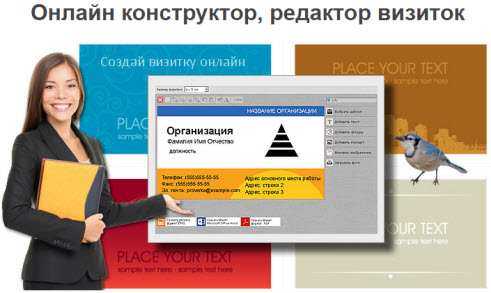
Помимо визиток, имеется возможность создать:
— Грамоты
— редактировать фото на документы
— портфолио ученика
— календарь
— расписание
— фото рамки
— фоторедактор
— для вебмастеров информер даты
В меню “Навигация” выбираете нужный раздел “Визитки” находите кнопку “Открыть редактор” и переходите непосредственно к конструктору.
Для изготовления визитки необходимо определиться с размером, в конструкторе представлено два основных размера 9×5 и 8,5×5,5.
Следующим шагом выбираете шаблон и приступаете к редактированию. Неважно какой шаблон вы выберете, редактированию можно подвергнуть любую область визитки и сделать её на свой вкус.
Вы можете изменять всё — от цвета шрифта до фонового изображения, включая при этом готовые картинки, клипарты, фигуры.
Имеется возможность загрузки своих изображений, а значит нет предела вашим фантазиям.
Вот такая визитка получилась у меня, на которую я потратил не более 5 минут.
 Скачать готовую визитку вы можете, нажав на одну из трех кнопок расположенных в нижней части редактора.
Скачать готовую визитку вы можете, нажав на одну из трех кнопок расположенных в нижней части редактора.
Для выбора предлагается три формата PNG, PDF и DOC.
Перейти к OFFNOTE.NET
Визитки Бесплатно
[smartads]
Не менее интересный ресурс — онлайн-конструктор с интересным интерфейсов в виде запущенной программы на компьютере. Сервис рассчитан на начинающего пользователя.
Первое, что бросается в глаза, это куча кнопок с настройками. На самом деле все функции уложились на одной странице, что, в свою очередь, создает удобство управления редактированием.
 Помимо визиток, как и в предыдущем конструкторе, можно создавать:
Помимо визиток, как и в предыдущем конструкторе, можно создавать:
- объявления
- дисконтные карты
- подарочные сертификаты
- скидочные талоны
- пропуска
- бейджи
- этикетки
- ценники
Большой выбор шаблонов практически на любую тематику поможет подобрать нужную визитку. Остается лишь немного отредактировать, добавить свои изображения и скачать на компьютер в формате PDF.
Вам не придется размещать копии визиток на листе бумаги для печати, программа сделает все сама. Вы получите готовыйформат А4 либо другой, на ваш выбор, на котором будет расположено несколько образцов визиток готовых для печати.
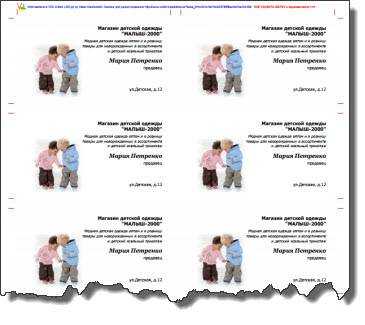
Перейти на Визитки Бесплатно
PrintMaker.Pro для визиток
Бесплатный конструктор визиток. На первый взгляд, невзрачен, но это не так. Есть выбор шаблонов. Редактирование может осуществляться простым перетаскиванием элементов в любое место визитки.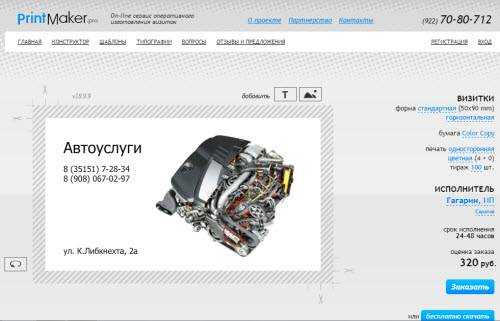
Также имеется возможность добавлять свои изображения, менять шрифт, цвет шрифта, а это немаловажно. В результате можно получить уникальный дизайн, к которому вы стремились.
Готовую визитку скачиваете в формате PDF и получаете готовый лист А4 с визитками.

Если у вас нет возможности распечатать или вы решили доверить это дело профессионалам, тут же в конструкторе жмете кнопку “Заказать”, предварительно выбрав исполнителя в своем городе. Печатать вам будут, естественно, уже за плату, рассчитанную в конструкторе.
Перейти в PrintMaker.Pro
AVERY
Англоязычный сервис для создания визиток. Замечательный сервис с множеством функций.
Один минус для тех кому сложно справиться с иностранным языком. Но интерфейс сервиса сделан так, что разобраться не составит большого труда. Если вы будете использовать браузер Гугл Хром, он поможет с переводом на начальном этапе. В конструкторе переводить не будет.
Для начала работы в конструкторе придется пройти регистрацию.
Перейти к AVERY

Готовые визитки можно сразу распечатать на принтере.
Как работать в конструкторе можно посмотреть в видео.
Используя любой из предложенных конструкторов можно с легкостью сделать визитки онлайн бесплатно и сохранить на компьютер.
usvinternet.ru
Как сделать визитку в Word
С помощью программы Microsoft Word можно не только просматривать и редактировать текстовые документы, но и создавать красочные визитки для себя и своей фирмы. Для этого в программе есть всё: набор шаблонов, инструменты для обработки текста и графики. Поэтому, если вы заинтересованы в том, как сделать визитку и не хотите переплачивать за услуги дизайнера, предлагаем ознакомиться со способами самостоятельного создания карточек в программе Microsoft Word 2010 г. Метод будет актуальный и для версий 2007, 2013 и 2016.
Несколько советов касательно текстур и расположения текста
Главная задача визитки – это донести информацию до клиента, которая должна быть легко читаемой и лаконичной. Именно в этот момент все люди делают ошибку, наполняя крошечный листочек тучей информацией, которая, по сути, вовсе не нужна.
На визитке одного тона (желательно), который должен соответствовать цвету предлагаемой продукции, необходимо указать Ф.И.О. лица или название компании, логотип фирмы и должность человека, адрес, номер телефона и e-mail. Писать рекламу стоить только на обратной стороне визитки и только при необходимости.
Во время оформления визитки стоит использовать следующие рекомендации:
- Не стоит использовать более 2 шрифтов на одной визитке;
- Шрифт должен совпадать по цвету с фоновым оттенком или логотипом. Допускается отклонение на один тон;
- Размер шрифта – 10-14 (тп). Меньшие буквы не увидят клиенты, большие – сольются с картинкой.
Только грамотно подобрав цвет и шрифт визитки, человек может рассчитывать на то, что её, по крайней мере, прочитают.
Работа со стандартными шаблонами визиток
В любой версии Microsoft Word есть готовые шаблоны визиток. Рассмотрим, как создать визитки с их помощью.
- Открываем текстовый документ. Жмём «Файл», «Создать», выбираем «Визитные карточки».
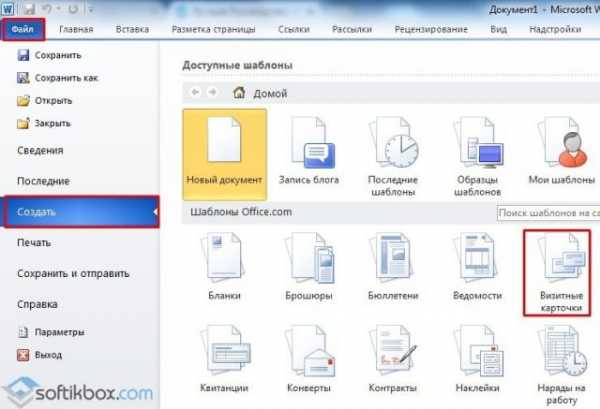
- Далее необходимо выбрать категорию «Образцы шаблонов», в которых можно посмотреть пример оформления визиток.
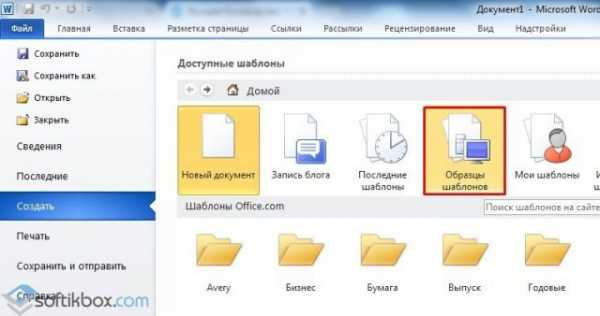
- После ознакомления вы можете отредактировать шаблон или приступить к созданию собственной визитки.
Создание визитки с использованием готовых шаблонов
Чтобы создать визитку стоит выполнить первое действие, указанное выше. Далее нужно выбрать категорию. Мы рассмотрим пример с использованием шаблонов из рубрики «Карточки».
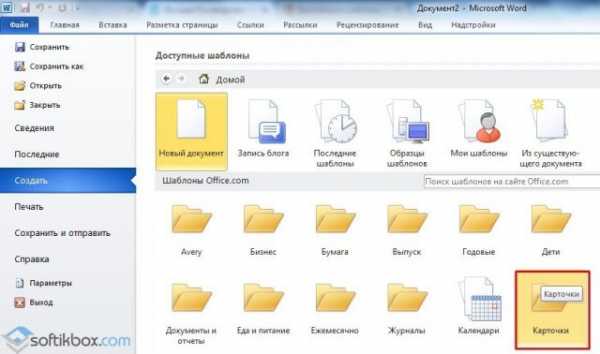
Здесь ищем подходящий макет. Если готовые шаблоны вам не подходят, переходим на сайт Microsoft и загружаем новые.
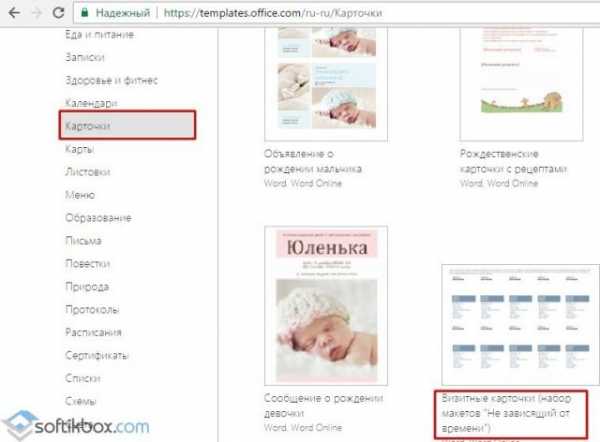
Нажимаем «Скачать» и двойным кликом открываем документ.
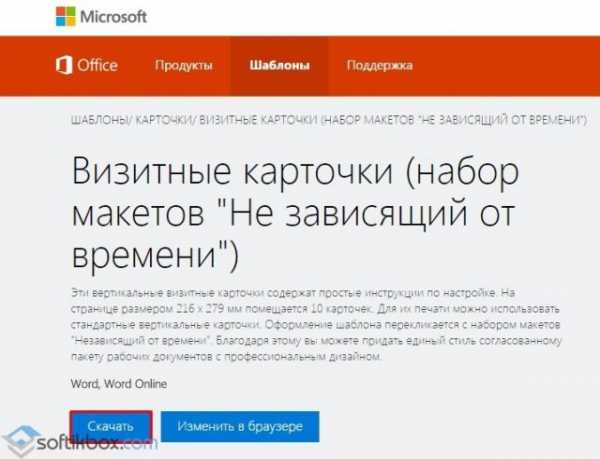
В документе будет набор одинаковых шаблонов, доступных для редактирования. Если нажать на каждый из элементов, то отобразятся границы блоков. Вносим свои данные.

Поскольку каждый из блоков придется дублировать, рекомендуем воспользоваться функциями копирования и вставки.
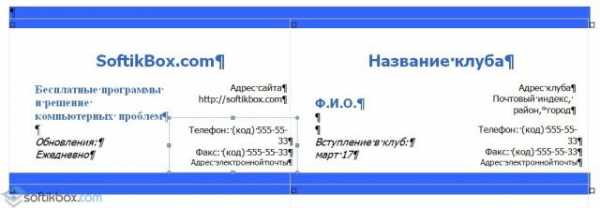
Готовый лист с визитками можно распечатать и разрезать.
Как создать визитки, используя таблицы?
Чтобы создать визитку собственного дизайна в Microsoft Word можно воспользоваться таблицами. Инструкция по выполнению действий следующая.
- Переходим во вкладку «Разметка страницы» и выбираем «Поля». Выставляем «Узкие», которые наибольше подходят для создания таблиц.
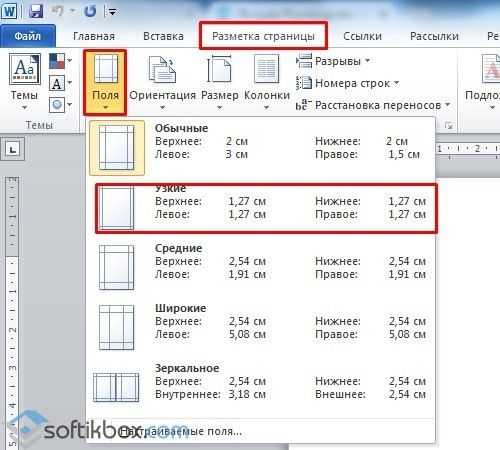
- Далее нужно создать ячейки, которые будут служить визитками. Оптимальным будет 10 шт. визиток на одном листе. Поэтому создаем таблицу из 2 столбцов и 5 ячеек. Для этого кликаем «Вставка», «Таблица». Далее либо жмём «Вставить» или рисуем таблицу.
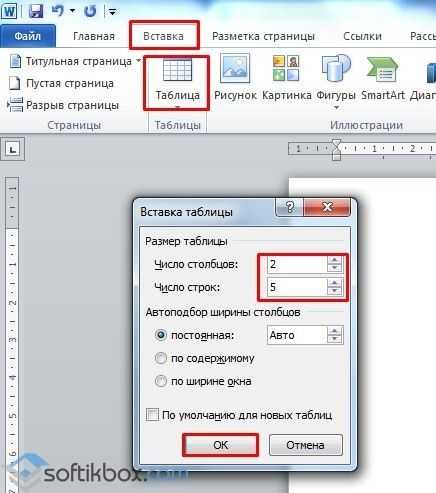
- Нажимаем левой кнопкой мыши на отметке внизу страницы и растягиваем таблицу на весь лист, чтобы получилось 10 одинаковых ячеек.
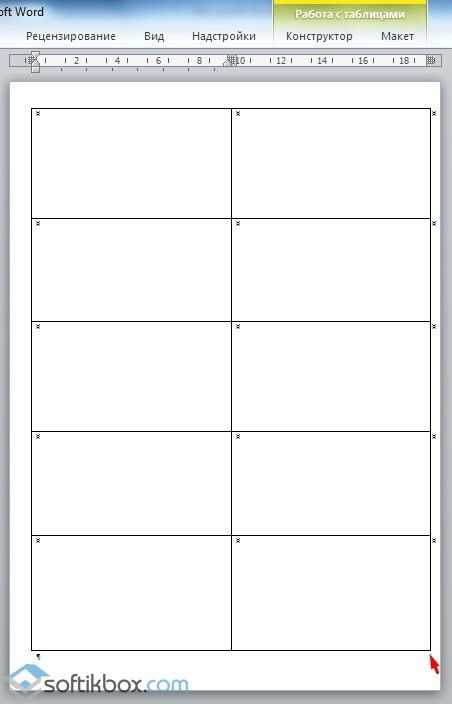
- Нажимаем правой кнопкой мыши на уголку документа и выбираем «Свойства таблицы».
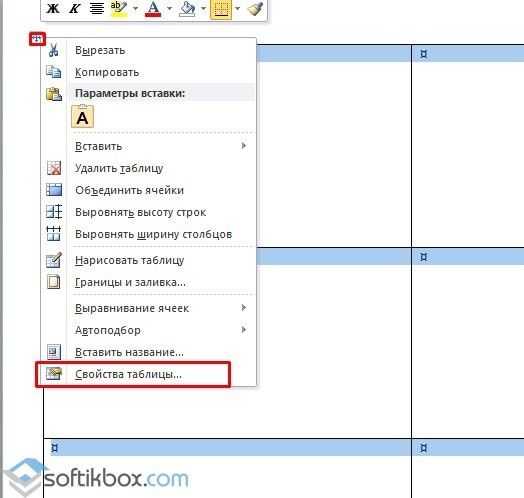
- Во вкладке «Строка» выставляем высоту 5 см.

- Во вкладке «Столбец» задаём ширину в 9 см.
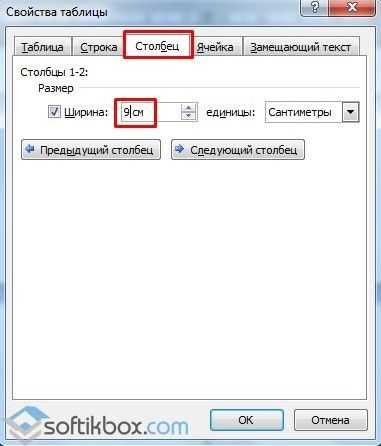
- Теперь, чтобы убрать отступы, которые создаются автоматически при создании таблицы, стоит в «Свойствах таблицы» во вкладке «Таблица» нажать на кнопку «Параметры».
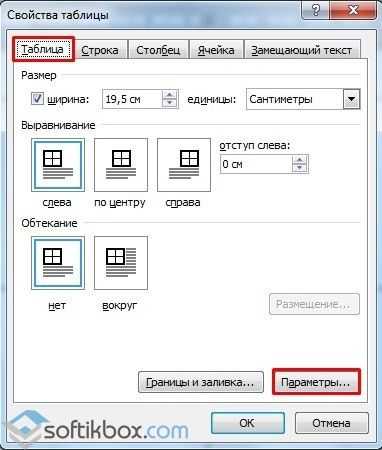
- В новом окне нужно задать значение «0» для всех полей. Только после выполнения данных действий текст будет располагаться равномерно в каждой ячейке.

- Теперь перейдем к созданию самих визиток. Если вы планируете добавить логотип фирмы или какую-то картинку, то стоит её вставить в первую очередь. Желательно, чтобы у картинки не было фона.

- С помощью маркеров располагаем картинку в ячейке визитки. Далее нажимаем правой кнопкой мыши на изображении и выбираем «Обтекание текстом» и кликаем «За текстом». Вводим текст.

- Также цвет шрифта и фон можно изменить. Для изменения цвета шрифта, выделяем текст и нажимаем на кнопку «Изменение цвета текста».
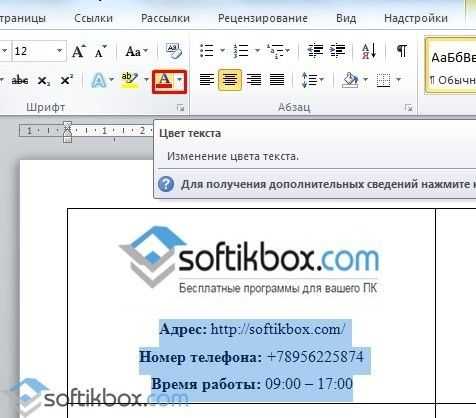
- Цвет заливки можно изменить с помощью специальной кнопки.

- После заполнения визитки данными можно нажать кнопку «Сохранить» или «Печать».
Визитка готова. Таким способом можно сделать карточки для любых целей, не только визитки, но и приглашения, талоны на скидку.
О том, как ещё создать визитки в Ворде смотрите в видео:
softikbox.com
Печать визиток в домашних условиях
Визитки (нажмите для увеличения)
Визитка прочно вошла в повседневную жизнь делового человека. Она стала средством обретения новых знакомств и расширения круга потенциальных клиентов. Услуги по печати подобной продукции предоставляет множество типографий с профессиональным оборудованием. Однако бывают ситуации, когда возникает необходимость печати визиток дома.
Для того чтобы напечатать визитную карточку в домашних условиях, потребуется некоторое оборудование и расходный материал. В статье подробно рассмотрим, как и на какой бумаге печатают современные визитки.
Дизайн
Первое, на что обращают внимание – это дизайн карточки. Чтобы создать уникальную и презентабельную визитку, необходима хорошая программа.
Макет можно создать в программах CorelDraw, Illustrator или Photoshop. Следует знать, что для печати на цифровых аппаратах следует использовать цветовую модель CMYK. Остальные принтеры передадут без искажения все оттенки модели RGB. Процесс создания макета должен происходить с обязательным учетом размеров всех полей.
Еще одна популярная программа – Мастер визиток. В ней содержится множество шаблонов, благодаря которым можно создать оригинальные визитки за несколько минут. Простота, функциональность программы делает ее незаменимой как для профессионала, так и для новичка.
Вот еще несколько программ: Визитка Офис, Visit v1.08, Business Card Printery. Также можно воспользоваться функцией Microsoft Office или онлайн-конструктором на http://www.visitus.ru/.
С программой-помощником можно разрабатывать любой тип визиток, что значительно сэкономит средства на услугах дизайнера и поможет проявить творчество. Она же решит проблемы печати готового макета.
Единственный минус лицензионных программ – их дороговизна. Но кроме них достаточно бесплатных утилит, которые можно найти в интернете.
Как создать макет визитной карточки, можно посмотреть в видео ниже.
Бумага
Кроме широкого диапазона плотности, бумага для визитных карточек различается по своей фактуре. На какой из них будет лучше лежать краска и какую выбрать, рассмотрим ниже.
Мелованная. Наиболее востребованная, хоть и простая. Эта плотная бумага идеально подходит для деловой визитной карточки. Изображения и текст на ней могут быть как черно-белыми, так и цветными. Это универсальный вариант для любого типа визиток. Однако при печати на такой бумаге потребуются специальные чернила для струйного принтера.
Фактурная. Также популярный вариант для визиток. Фактура бумаги может быть разной, напоминающей кожу, холст или вельвет. Не подходит для печати на лазерных принтерах.
Перламутровая бумага появилась сравнительно недавно. Она похожа на классическую, но имеет свою «изюминку».
Какой бумаге отдать предпочтение, должны решать вы исходя из желаний и средств. Однако выбор должен основываться на функциях, которые будет выполнять ваша визитка. Для деловой визитной карточки лучше использовать классическую плотную белую бумагу.
Принтер
Подробно о выборе принтера можно прочитать здесь.
Отлично подойдет Epson Stylus Photo P50. Будет печать не только визитки, но и фотографии с документами.
Если бюджет позволяет, то можно взять Epson Stylus Photo R2000. Этот монстр поддерживает бумагу плотностью до 850 г/м² и печатает в формате до А3. Все принтеры лучше сразу брать с СНПЧ для снижения себестоимости отпечатка.
Резак
Для нарезки визиток в домашних условиях сгодится сабельный резак. Его преимущество в том, что он спокойно берет до 2–3 А4 сразу. Освоить технику резки несложно — достаточно следовать инструкции. На первых порах можно резать самому.На Ютуб можно посмотреть, как происходит печать в домашних условиях.
Печатайте визитки в домашних условиях с удовольствием.
Если вы нашли ошибку, пожалуйста, выделите фрагмент текста и нажмите Ctrl+Enter.
printerprofi.ru
Как сделать визитку онлайн бесплатно и макет визитки
 В статье рассмотрим как сделать визитку онлайн и сохранить на компьютер. Несмотря на развитие компьютеров и электронных средств передачи информации, визитки еще долго будут лучшим средством налаживания контактов и расширения бизнеса.
В статье рассмотрим как сделать визитку онлайн и сохранить на компьютер. Несмотря на развитие компьютеров и электронных средств передачи информации, визитки еще долго будут лучшим средством налаживания контактов и расширения бизнеса.
Предприниматели утверждают, что если раздать тысячи визиток, то вы получите сотни клиентов, которые дадут хорошую прибыль.
Из созданием визиток проблем нет, ведь почти все полиграфические предприятия предоставляют такую услугу, и могут изготовить любые тиражи.
Но если вы желаете немного сэкономить, и приобщиться к изготовлению дизайна визитки, то в статье расскажем как сделать визитку онлайн и сохранить на компьютер. То есть, можно получить визитки бесплатно (если есть свой принтер, или значительно дешевле).
Но для начала дадим немножко правил от профессионалов как сделать визитки самому на компьютере, чтобы не наделать ошибок.
Советы как сделать макет визитки самому
На визитке должно быть оптимальное количество информации: не мало, но не много. Достаточно разместить ваше имя и фамилия, адрес и контактные данные, сайт, коротко чем занимаетесь. Специалисты не советуют размещать информацию на иностранном языке на обороте визитки. Лучше для иностранных клиентов изготовить отдельные визитки.
Следующий совет, который вытекает из предыдущего: визитка должна состоять из небольшого количества цветов, и должна быть лаконичной, не яркой, как перья попугая.
Перед тем, как сделать макет визитки самому, вы должны знать, что на ней не должно быть много видов шрифтов, лучше — один, но максимум два.
Теперь о способах изготовления визиток. Так как многие ищут как сделать визитку самому, и готовы распечатать макет на принтере и разрезать ручными резаками. Не советуем так делать. Поверьте, “ручная” работа будет заметной, и адресату будет неприятно получать такой “полуфабрикат”.
Сделать визитки своими руками бесплатно можно, но советуем остановиться на создании макета и дальше отдать профессионалам. Они сделают так, что вам не будет стыдно раздавать визитки знакомым и клиентам. При печати нескольких тысяч визиток одна штука не будет много стоить, и это не должно ударить по вашему кошельку.
Теперь переходим к вопросу как сделать визитку онлайн бесплатно.
Как сделать визитку онлайн бесплатно
Способов сделать создать визитку бесплатно самому множество: с помощью специальных программ, графических редакторов, онлайн-сервисов. Мы советуем последний вариант. Ведь вам не нужно изучать правила дизайна, загружать и устанавливать специальные программы.
Программы, которые дают возможность сделать визитку со временем стареют, а требования к дизайну визиток постоянно меняются.
И если вы хотите быть в тренде, то или отдайте дизайн визиток профессионалам из полиграфических предприятий, или можете сделать визитку онлайн, используя специальные сервисы.
Мы покажем пошагово как сделать визитку онлайн бесплатно самому и распечатать на полиграфическом предприятии. Так будет оптимально — получим современный макет, а напечатать и качественно разрезать нам помогут специалисты по полиграфии.
Покажем как сделать визитку самостоятельно бесплатно и сохранить на примере качественного белорусского сервиса: http://jmi.by/node/1
Сначала выбираем, как и какая текстовая информация будет размещаться на визитке (1).
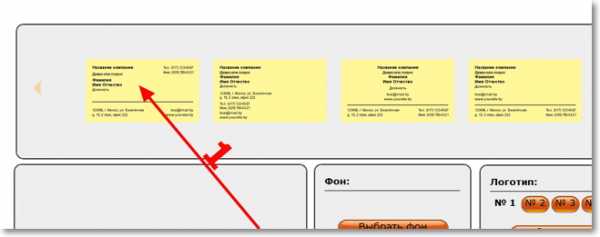
как сделать макет визитки
Тогда выбираем фон. Он может быть или из готовых на сайте (2) или ваш, который держите на компьютере (3). Также, вы можете сделать фон немного прозрачным, чтобы он не отвлекал внимания от основной текстовой информации (4).
После этого можете загрузить логотип из сайта компании (5), или свой.
Также, вы можете нажимая на стрелочки разместить логотип в нужном месте (6).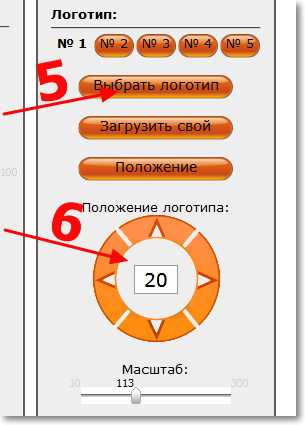
Далее, нужно заменить текст в шаблоне на ваш (7). Можете изменить шрифт текста (8), его начертание и цвет.
Когда закончите работу над лицевой стороной, беритесь за оборот (9).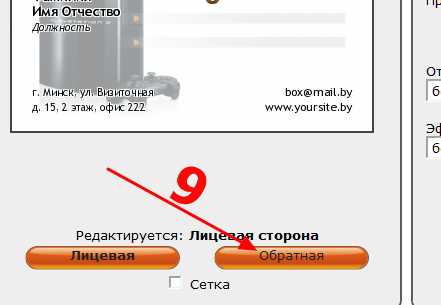
Полученный макет можно скачать на свой компьютер (10), очистить шаблон и начать все с начала (12), или сразу распечатать на принтере (11).
Затем, вы этот макет можете сбросить по электронной почте любой типографии, которая качественно изготовит напечатает, подрежет и запакует визитки.
Теперь вы знаете, сделать визитки онлайн и распечатать бесплатно.
Напоследок, дадим сервисы, где вы также можете визитки онлайн бесплатно сделать и скачать:
http://offnote.net/vizitka2/ — здесь можно сделать визитку онлайн бесплатно самому а также посмотреть видео, как это сделать правильно. После завершения работ вы без проблем можете скачать визитку в удобном для себя формате. При изготовлении макета является возможность выбирать современные макеты, и только изменить текст на свой.
http://www.vizitka.ua/konstruktor-vizitok.htm — сайт позволяет сделать макет визитки онлайн самому бесплатно, но нужно зарегистрироваться, чтобы можно было загрузить полученный макет. Преимуществом этого сайта является огромный выбор макетов для различных тематик. Вам нужно только подставить свои данные.
http://www.artikul.ru/produktsiya/vizitki/shablony.html — здесь на основе сотен шаблонов можно сделать визитку онлайн, распечатать и потом ламинировать. .
Мы показали вам как сделать визитку онлайн и сохранить на компьютер, и дали сервисы сайтов, где можно выбрать нужный шаблон.
А дальше, выбор за вами: или распечатать на принтере и разрезать самостоятельно, или довериться профессионалам, отдать макет в типографию, и получить высококачественную продукцию.
В любом случае, желаем успехов!
P. S. Если же вы желаете создать визитку в программе Фотошоп, то для вас это видео:
укр
drukarstvo.com
Конструктор визиток - Визитки бесплатно - Изготовление и Печать визиток - Шаблоны визиток
Никогда еще самостоятельное создание и печать визиток не было таким легким и увлекательным времяпровождением! С помощью онлайн-конструктора визиток Вы с легкостью создадите отличные визитки в считанные минуты. Кроме того, наш сервис сотрудничает с ведущими типографиями, тем самым позволяя Вам заказать изготовление визиток, разработанных с помощью нашего конструктора, непосредственно в Вашем городе и с доставкой на дом! Также у Вас есть возможность сохранить созданные визитные карточки к себе на компьютер или на наш web-сервер для дальнейшего редактирования и печати. А ещё Вы можете использовать сохранённую визитку в качестве подписи к письмам и для обмена контактами в интернете.
Мы специально разработали наш конструктор визиток, чтобы он был максимально удобен для Вас и наших партнеров. У Вас в распоряжении огромное количество готовых шаблонов визиток и тематических картинок - всё для быстрого и простого создания уникальной и неповторимой визитной карточки. При необходимости, Вы можете самостоятельно добавить любую графику и логотипы непосредственно в тематическую базу онлайн-конструктора и свои визитки.
Лучшие визитки, созданные с использованием конструктора, будут участвовать в конкурсах и рейтингах, проводимых на Jmi.by. Наиболее талантливые получат призы и подарки от нас и наших партнеров. У Вас есть возможность влиять на результаты голосования, приглашайте голосовать за Вас своих друзей и знакомых.
Типографиям-партнёрам нашего сервиса, осуществляющим изготовление визиток мы готовы предоставить неиссякаемый поток клиентов с подготовленными макетами, максимально соответствующими всем требованиям под цифровую и офсетную печать визиток. Также мы позволяем рекламировать себя и свои услуги на нашем портале, привлекая нужную целевую аудиторию.
jmi.by
- Специалист ит

- Отключается сетевой адаптер
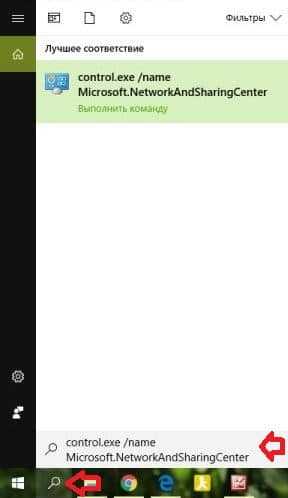
- Ошибка плеера
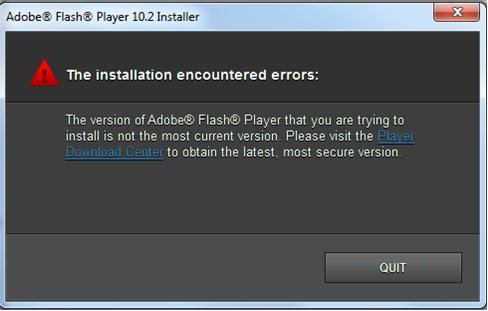
- Как отключить powershell
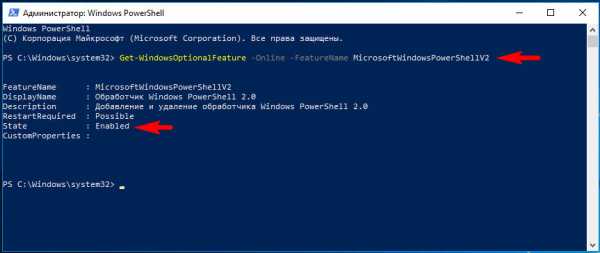
- Взломали страницу в вк что делать

- Взломали вконтакте как восстановить страницу

- На программирование

- Javascript для чайников

- Что делать если компьютер виснет

- Одноклассники нужны мне
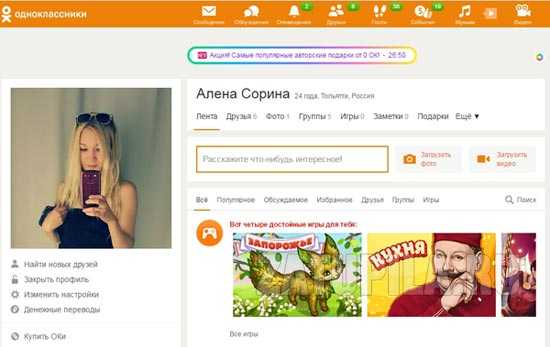
- Что делать если на панели задач не отображается языковая панель

